Cuando usa Google Drive puede sacarle el jugo por completo a las funciones de libre descarga o precargadas en el aplicativo y que se integran de manera fácil en computadores, celulares o tablets.
Si lo que necesita es encontrar la manera más sencilla de tener un corrector ortográfico para los textos en inglés, entonces Grammarly es una buena opción y lo mejor de todo, es que es gratuita.
(Vea también: Conoce varios trucos para ahorrar tiempo en Google Chrome; no importa si tienes Mac)
Para qué sirve Grammarly
Se trata de una aplicación que permite escribir en inglés de forma clara y correcta. Esa extensión marca los errores ortográficos, gramaticales y tipográficos que cometen los usuarios.
Dónde funciona Grammarly
No solo trabaja en conexión con el aplicativo Docs de Google Drive. También se puede descargar la extensión de Chrome de Grammarly y configurarlo para que trabaje con el correo, redes sociales o en general con cualquier página en la que se deban escribir textos en inglés.
Cómo instalar Grammarly
Para descargarlo debe seguir estos sencillos pasos en su computador:
- Abra Google Chrome y vaya a la ‘web store’ de Chrome.
- Ubique en el buscador la opción de Grammarly. Haga click en la parte derecha en el botón que dice ‘Añadir a Chrome.
- Le aparecerá un cuadro de texto y allí debe pulsar la opción añadir (o adicionar) extensión.
- una vez instale la extensión, se abrirá una pestaña que le pedirá que inicie sesión o cree una cuenta de Grammarly.
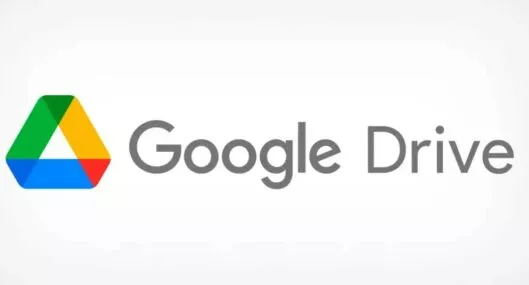

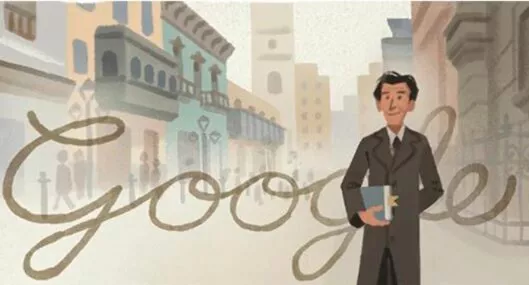

Cómo habilitar Grammarly en Google Docs
Después de tener la extensión descargada y activa, lo puede adicionar al aplicativo de texto por defecto de Google. Así de fácil lo podrá hacer:
- Abra un documento de Google Docs. Posteriormente, haga clic en el icono de la extensión Grammarly que le aparecerá en la esquina superior derecha de su navegador (generalmente es de color verde).
- Se le desplegará una ventana en la que deberá activar el interruptor con la opción llamada ‘verificar sugerencias de escritura en Documentos de Google’.
- Ya podrá usar Grammarly.
Cómo funciona Grammarly
Una vez esté escribiendo sus textos, la aplicación le marca con una línea roja alguna corrección sugerida. Puede aceptar o rechazar la sugerencia de Grammarly con un solo clic. Si observa que alguna palabra marca en verde, quiere decir que no hay ninguna corrección.
LO ÚLTIMO



.svg)
